列印
本節介紹使用印表機驅動程式的基本列印方法。
|
注意
|
|
根據使用的應用程式,列印方法可能不同。有關詳細資訊,請參閱應用程式隨附的使用說明手冊。
畫面可能視作業系統以及印表機驅動程式的類型和版本而異。
如果單頁的資料量太大,本機可能無法列印如彩色相片等資料。如果遇到這種情況,請降低解析度或變更檔案格式來縮小資料量。
在 Windows 8/Server 2012 中,從 Windows 市集應用程式列印時,如果先前選擇的設定需要輸入或設定列印程序,例如:安全列印、編輯 + 預覽、部門 ID 管理等,則會顯示 [The printer requires your attention.Go to the desktop to take care of it.] 訊息。如果發生這種情形,請轉至桌面並依照對話方塊中顯示的指示進行。
|
1.
從應用程式開啟要列印的文件。
2.
從 [檔案] 功能表選擇 [列印]。
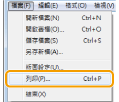
|
注意
|
|
在 Windows 8/Server 2012 中,若要從 Windows 市集應用程式列印,則將快速鍵列顯示於畫面右側,然後輕觸 [
 ](裝置) → 您所使用的印表機 → [列印]。以這種方式列印時,僅可設定部分列印功能。 ](裝置) → 您所使用的印表機 → [列印]。以這種方式列印時,僅可設定部分列印功能。 |
3.
從 [名稱] 選擇所需的印表機 -> 按一下 [喜好設定](或 [內容])。
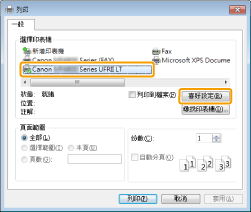
4.
在印表機驅動程式螢幕中指定所需的設定 -> 按一下 [確定]。
按一下標籤,然後指定所需的項目。
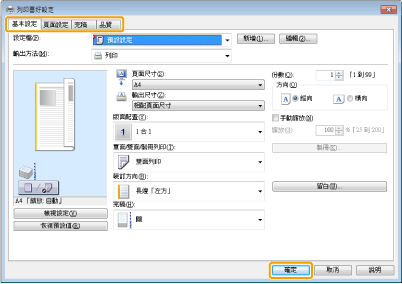
|
注意
|
|
[基本設定] 標籤包含驅動程式的若干基本設定。在 [基本設定] 標籤中設定的設定也可在其他標籤中設定。
如果您使用的機器支援雙面列印,則預設設定為雙面列印。如果要列印於紙張單面,請參閱「指定預設列印設定」。
有關可用列印功能的資訊,請參閱線上說明,瞭解每個標籤中可進行的設定。(請參閱「檢視連線說明」。)
|
5.
按一下 [列印](或 [確定])。
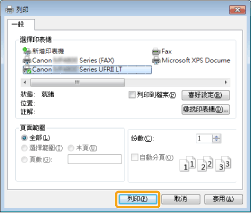
列印開始。